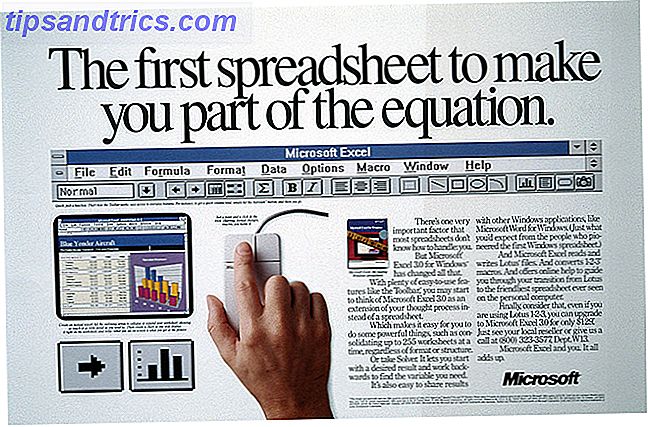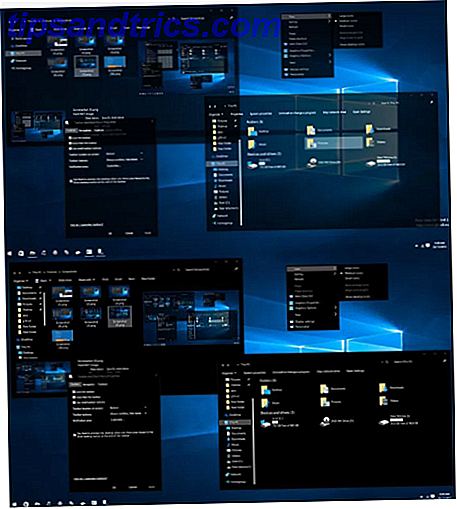Se algo der errado com o seu Mac, você geralmente tem duas opções: pagar alguém para tentar consertá-lo ou comprar uma nova máquina. Ao contrário dos OEMs do Windows, a Apple não é particularmente flexível quando se trata de diagnosticar problemas de hardware.
Como resultado, os testes simples de hardware e diagnósticos da Apple incorporados ao seu Mac não são tão úteis. Eles testam componentes de hardware, mas as informações coletadas não têm a profundidade necessária para fazer um diagnóstico significativo.
Se você realmente quer saber o que há de errado com o seu Mac, você terá que resolver o problema com suas próprias mãos.
O que é o Apple Service Diagnostic?
O Apple Service Diagnostic, ou ASD abreviado, é a ferramenta de diagnóstico interna da Apple usada pelos técnicos para isolar e corrigir problemas de hardware. Essas ferramentas não são fornecidas ao público em geral e, em vez disso, são disponibilizadas para os técnicos registrados da Apple como parte do Global Software Exchange (GSX) da empresa.
Este não é um tamanho único para todas as operações. Cada Mac, ou "família" de computadores Mac, terá sua própria versão do ASD. Para testar um MacBook Air a partir de 2013, você precisará do release ASD que acompanha essa configuração de hardware específica. Novos modelos Mac pós-2015 usam um sistema completamente diferente, que é executado pela Internet e requer um login.

Você pode testar os Macs pré-2015 offline, desde que você tenha o release ASD certo. Enquanto o Apple Hardware Test ou o Apple Diagnostics simplesmente indicará se o computador tem ou não uma falha, o Apple Service Diagnostic fornecerá o máximo possível de informações sobre a falha.
Devido ao grande volume de informações fornecidas, você pode ficar mais confuso após o teste do que quando começou. Também é um processo demorado para rastrear as imagens certas, criar um disco inicializável, executar os testes e interpretar os resultados por conta própria.
Se você estiver executando um Mac pós-2015 e não for um técnico registrado, seu Mac não poderá usar essas ferramentas. E se você não estiver preparado para pesquisar os resultados que recebe e o que eles significam, o teste de ASD pode ser de pouca utilidade para você. Mas se você está decidido a consertar seu próprio Mac Fix Your Own Mac: Um guia de solução de problemas Conserte seu próprio Mac: um guia de solução de problemas A Apple é conhecida por ter ótimos serviços ao cliente e técnicos de reparo, mas se você não estiver mais na garantia especialização não é barata. Por que não tentar solucionar o seu próprio Mac pela primeira vez? Leia mais, ou pelo menos goste de tentar, continue a ler.
Como encontrar o diagnóstico de serviço da Apple correto
Não forneceremos links diretos para imagens ASD específicas aqui, nem facilitaremos solicitações nos comentários abaixo. O ASD é o software interno da Apple, portanto, fazer o download de uma cópia sem o consentimento prévio pode ser considerado pirataria, o que é ruim.
Não se preocupe, a razão pela qual este Macbook falhou ASD é porque não é o disco rígido original que está nele. Tudo mais passou. #diskdepot pic.twitter.com/FgIqb713Rk
- Disk Depot (@diskdepot) 2 de setembro de 2017
Com isso em mente, é compreensível que os proprietários de Mac desejem agenciamento sobre suas máquinas. Se substituir um módulo RAM defeituoso dará ao seu MacBook alguns anos extras Como Fazer um Mac Velho Sinta-se Novo Novamente Como Fazer um Mac Velho Sinta-se Novo Novamente Seu Mac pode ter vários anos, mas com algum amor e atualizações, você pode fazer com que pareça novo. Leia mais, o uso de ASD começa a parecer um pouco mais justificado. Você pode isolar pequenos problemas como falhas de ventiladores com ASD e consertá-los de forma relativamente barata. Problemas maiores, como CPU e GPU, significarão que é hora de comprar um novo Mac. Há tempo para comprar um novo Mac, iPhone ou iPad? Há um momento certo para comprar um novo Mac, iPhone ou iPad? A Apple é conhecida por adotar cronogramas de lançamento bastante rígidos, o que leva muitos a acreditar que há momentos certos e errados para comprar produtos da Apple - e é fácil entender por quê. Consulte Mais informação .
A ofuscação de dados diagnósticos da Apple levou a milhares de posts em fóruns dedicados ao compartilhamento de imagens ASD via torrents e bibliotecas em nuvem. Você não precisa procurar muito antes de começar a encontrar downloads disponíveis em sites confiáveis.
Para encontrar a imagem ASD certa, você precisará combinar seu hardware específico com uma versão ASD. O técnico de reparos de computadores e blogueiro Danny Dullin tem uma extensa lista de lançamentos de ASD e hardware aplicável que devem apontar você na direção certa.
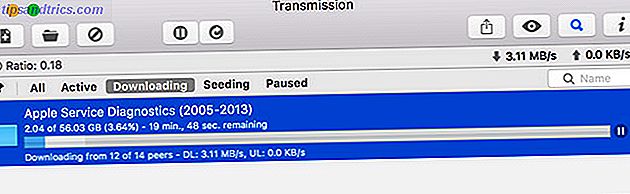
Consegui encontrar as imagens ASD certas para o meu MacBook Pro Retina 2012 e para o desajeitado MacBook Air de 2013 que vive sob minha mesa em cerca de 10 minutos de pesquisa com o Google. Existem muitos recursos dedicados a compartilhar essas imagens.
Teste EFI vs. OS com ASD
Se você conseguir colocar as mãos na versão ASD certa para a sua máquina em particular, monte o DMG e dentro você encontrará dois outros arquivos DMG e alguns PDFs explicando o que fazer com eles. Existem dois métodos de teste ASD diferentes fornecidos em cada versão: EFI e OS.
EFI significa Extensible Firmware Interface, que é basicamente o firmware de baixo nível do seu Mac. Os testes são realizados fora de um ambiente de sistema operacional. Essa é uma ótima maneira de testar um componente como a RAM. Como a execução de um sistema operacional colocará parte dessa memória RAM para ser usada, isso poderá impedir um teste completo.
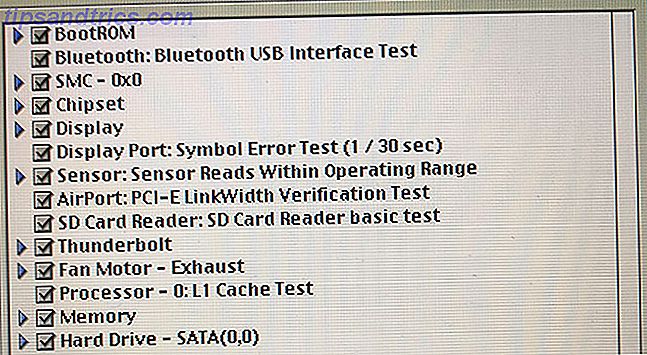
O teste EFI requer apenas uma unidade externa de 30MB ou superior. O teste levará cerca de uma hora e será o hardware de teste mais eficiente que normalmente está em uso quando um sistema operacional está em execução (como a RAM).
OS significa sistema operacional, e um teste ASD OS inicializa uma versão limitada do macOS na qual realizar testes. Como você pode executar mais de um teste de uma só vez, é uma maneira mais rápida de diagnosticar seu Mac. Não é aconselhável usar o teste no nível do SO para problemas relacionados aos componentes principais, como memória ou CPU.
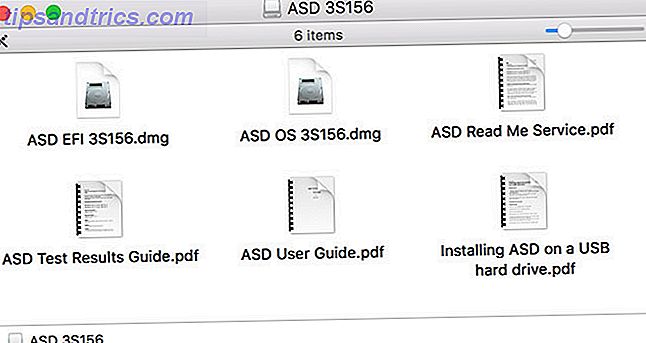
O teste no nível do sistema operacional é particularmente útil ao testar componentes como touchpads e teclados, em que a entrada do usuário é geralmente necessária. Como você está executando um sistema operacional inteiro, precisará de uma unidade externa de pelo menos 20 GB para realizar o teste.
Ambos os testes têm seus lugares e dependem muito do que você está testando. Em caso de dúvida, comece com o teste EFI e, em seguida, passe para o teste do sistema operacional.
Como instalar o Apple Service Diagnostic em um drive USB
Primeiro, você precisará criar um disco USB inicializável para executar seus testes. A Apple recomenda instalar as duas ferramentas em partições separadas, em uma unidade de 40 GB ou mais:
- Em um Mac, conecte a unidade externa que você gostaria de usar e inicie o Utilitário de Disco .
- Selecione a unidade na lista e clique em Apagar, escolha Mac OS Estendido e clique em Apagar para criar o volume.
- Com a unidade selecionada, clique em Partition, especifique GUID Partition Table e crie dois volumes: um volume ASD EFI de pelo menos 30MB e um volume ASD OS de pelo menos 20GB (nomeie-os adequadamente, por exemplo, ASD EFI 3S156 e ASD OS 3S156, então você pode diferenciá-los).
- No Finder, monte (clique duas vezes) a imagem do disco do ASD (por exemplo, ASD 3S156.DMG) que você baixou e, em seguida, monte os arquivos de imagem individuais do EFI e do SO também.
- No Utilitário de Disco, selecione a partição ASD EFI que você criou na etapa três e clique em Restaurar, depois escolha a imagem EFI que você acabou de montar.
- Clique em Restaurar e aguarde a conclusão do processo.
- Selecione a partição ASD OS criada na etapa três e clique em Restaurar, depois escolha a imagem do SO que você acabou de montar.
- Clique em Restaurar e aguarde a conclusão do processo e, em seguida, ejete a unidade.
Nota: É possível instalar cada uma dessas ferramentas em uma única partição e executá-las diretamente, o que é perfeito se você tiver apenas uma pequena unidade USB para fazer o teste EFI (captura de tela mostrada abaixo). Para fazer isso, crie uma partição macOS padrão e “restaure” a imagem como faria na etapa quatro e cinco acima.
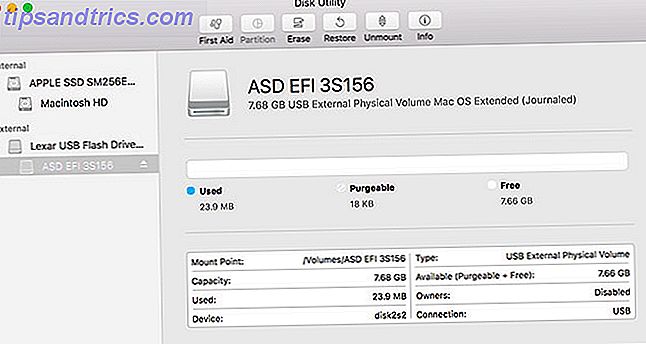
Agora você está pronto para executar o Apple Service Diagnostic no seu Mac!
Como executar o Apple Service Diagnostic
Esta é a parte mais fácil de todo o processo, pois requer principalmente paciência:
- Desligue o Mac que você deseja testar e conecte sua unidade USB ASD.
- Pressione o botão liga / desliga e pressione imediatamente a tecla Option .
- Se você fez isso corretamente, você verá um menu de inicialização. Selecione EFI ou OS e clique na seta para inicializar.
- Aguarde que o ASD seja inicializado e clique em Testar .
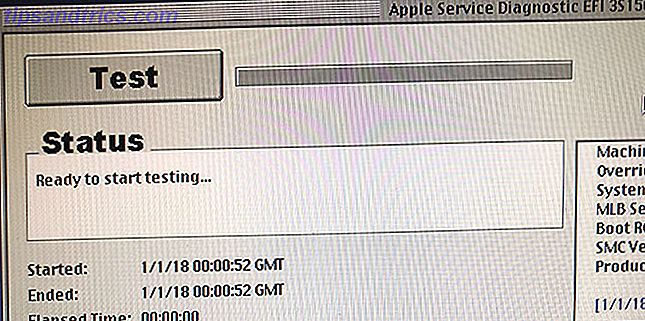
É muito importante esperar que o ASD seja inicializado antes de clicar em Testar . A primeira vez que tentei um teste EFI, cliquei no botão muito cedo e ele desligou. Também é possível testar componentes específicos, pular alguns testes (úteis se o Mac travar), e testar o sistema fazendo o loop do processo.
Interpretando seus resultados de ASD
Com seus resultados próximos à mão e quaisquer códigos de erro ou mensagens observadas, o próximo passo lógico é pesquisar na Internet por ajuda. Considere postar seu problema e informações pertinentes em fóruns como Ask Different, / r / AppleHelp ou Comunidades de Suporte da Apple.
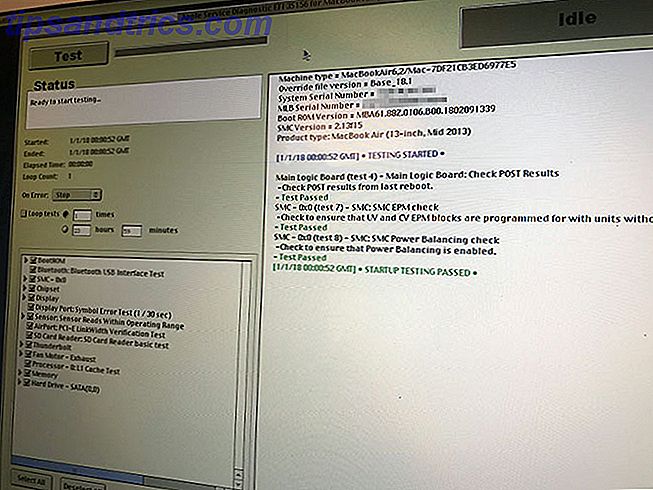
Outra opção é encontrar o manual do técnico para o seu modelo Mac específico. Consegui encontrar ambos os manuais do meu MacBook disponíveis gratuitamente no Scribd. Eles fornecem informações detalhadas sobre componentes específicos e podem ajudar a decodificar alguns dos códigos de erro e mensagens que o ASD lança em você.
O Apple Service Diagnostic ajudou você?
No final do processo, sua máquina pode passar os testes EFI e OS perfeitamente. Neste estágio, provavelmente é seguro dizer que seus problemas provavelmente são causados por software. Você deve considerar a reinstalação do macOS e começar de novo.
Testes de RAM com falha podem explicar problemas de desempenho e reinicializações repentinas. Para corrigir isso, você pode substituir o módulo de RAM. Da mesma forma, substituir um SSD que não está à altura pode valer a pena se ele prolongar a vida útil do seu MacBook.
Você pode corrigir problemas com os fãs com relativa facilidade, enquanto pode substituir um periférico USB barato por um chip Bluetooth ou Wi-Fi ruim. Outros problemas com CPU, GPU, display e assim por diante provavelmente são um sinal de que é hora de comprar um novo Mac. Há tempo para comprar um novo Mac, iPhone ou iPad? Há um momento certo para comprar um novo Mac, iPhone ou iPad? A Apple é conhecida por adotar cronogramas de lançamento bastante rígidos, o que leva muitos a acreditar que há momentos certos e errados para comprar produtos da Apple - e é fácil entender por quê. Consulte Mais informação .
Crédito da imagem: Fotofabrika / Depositphotos